Hoe de bureaubladpictogrammen in Windows 10 en Windows 11 te herstellen

Leer hoe je de bureaubladpictogrammen in Windows 10 en Windows 11 kunt herstellen en toegang kunt krijgen tot belangrijke snelkoppelingen.
Hoewel Windows-computers betrouwbaarder zijn dan ooit, moet u er toch voor zorgen dat u de ingebouwde herstelopties hebt ingeschakeld en begrijpt. Dan bent u voorbereid als uw pc niet meer opstart vanwege corrupte systeembestanden, malware-aanvallen of hardwarestoringen. Hieronder vindt u een overzicht van wat ze te bieden hebben, van het minste naar het meeste.
Inhoudsopgave
Systeemherstel is een herstelfunctie van Windows waarmee u uw computer naar een eerder tijdstip kunt herstellen. Of u nu een belangrijke wijziging hebt aangebracht waardoor uw systeem niet meer goed functioneert, of dat een slechte Windows-update uw computer onbruikbaar heeft gemaakt, met Systeemherstel kunt u de wijzigingen ongedaan maken en uw systeem weer online krijgen.
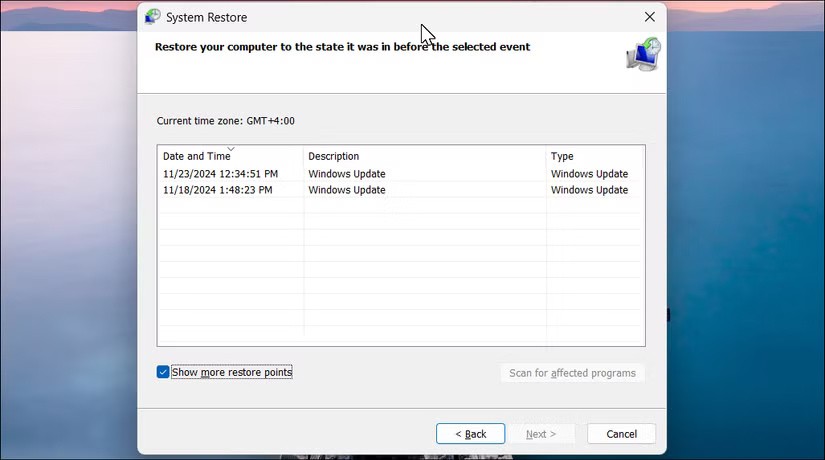
Om herstelpunten te kunnen gebruiken, moet u eerst systeembeveiliging voor de installatieschijf inschakelen. Als deze optie is ingeschakeld, maakt Windows automatisch herstelpunten wanneer u een nieuwe app, driver of Windows-update installeert. U kunt er ook voor kiezen om handmatig een herstelpunt te maken of uw systeem zo te configureren dat er dagelijks een herstelpunt wordt gemaakt.
Als u systeembeveiliging nog niet hebt geconfigureerd, volgt u de instructies om dit te doen en een herstelpunt in Windows te maken .
Opstartherstel is een herstelfunctie van Windows waarmee u bekende problemen kunt scannen en oplossen die verhinderen dat uw computer opstart. Deze problemen zijn onder andere ontbrekende of beschadigde systeembestanden, een onjuiste opstartsector of Master Boot Record, conflicten tussen drivers en applicaties en malware-infecties.
Om Opstartherstel te gebruiken, start u eerst op in de Windows Herstelomgeving . Wanneer u zich in de Windows Herstelomgeving bevindt, navigeert u naar Geavanceerde opties . Ga vervolgens naar Problemen oplossen > Geavanceerde opties > Opstartherstel > Opnieuw opstarten . Windows start opnieuw op en probeert uw computer automatisch te herstellen.
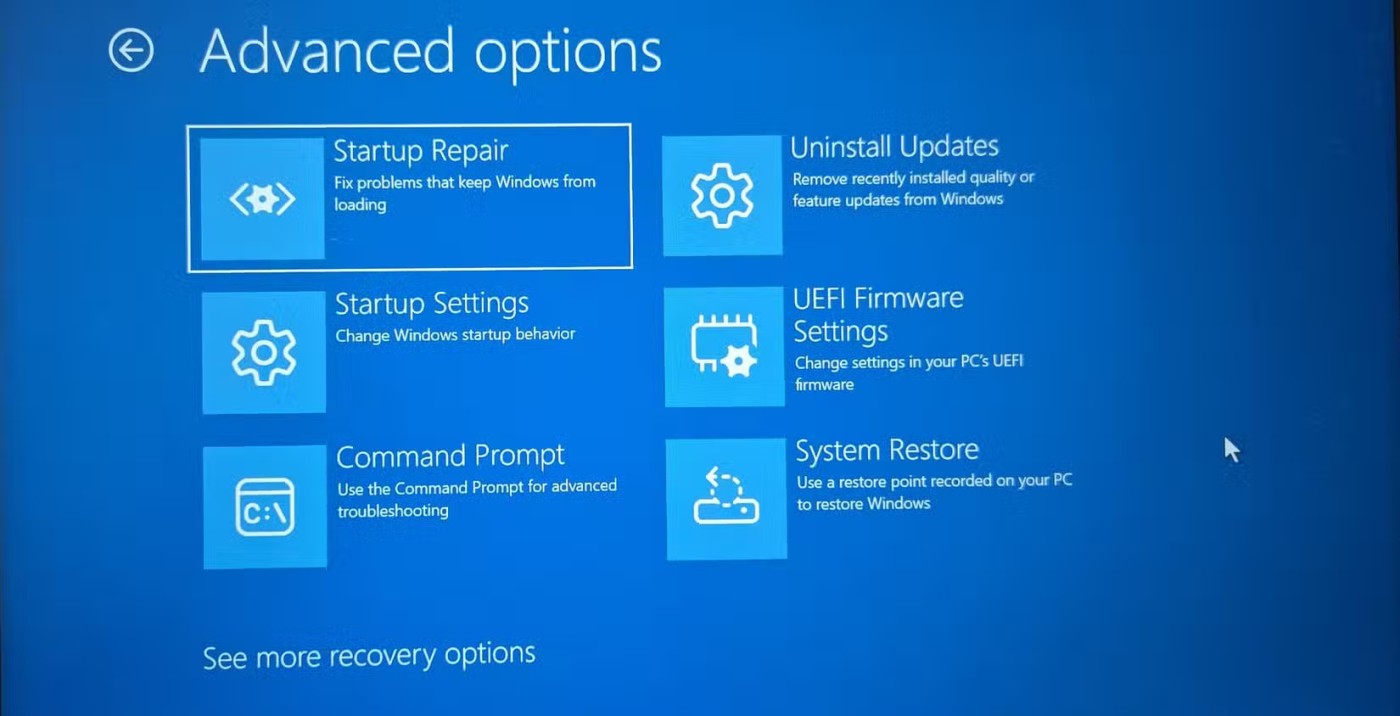
Als uw computer na een recente update niet goed meer werkt, kunt u de optie Terug gebruiken om terug te gaan naar een eerdere versie van Windows. Dit is een handige functie voor early adopters die de nieuwste Windows-updates installeren zodra deze beschikbaar zijn, wat soms problemen kan veroorzaken.
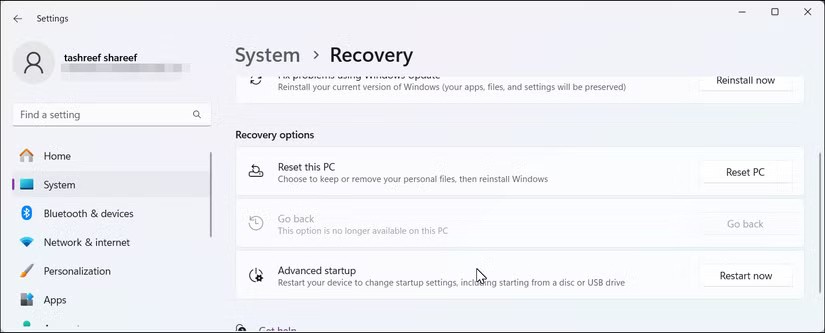
Standaard is de optie Teruggaan 10 dagen beschikbaar na installatie van een update. Als u echter regelmatig updates moet terugdraaien, kunt u de Windows-hersteltijd verlengen tot 60 dagen met een eenvoudige aanpassing in het register.
Problemen oplossen met Windows Update is de nieuwste hersteloptie voor Windows en de gemakkelijkste manier om Windows 11 opnieuw te installeren . Met deze optie kunt u beschadigde systeemcomponenten herstellen door uw huidige versie van Windows opnieuw te installeren, terwijl uw apps, documenten en instellingen intact blijven.
Om deze tool te openen, gaat u naar Instellingen > Systeem > Herstel . Zoek hier naar Problemen oplossen met Windows Update en klik op Nu opnieuw installeren . Lees de beschrijving zodat u zeker weet wat er gaat gebeuren en klik vervolgens op OK om het proces te starten. Zodra de herinstallatie is voltooid, start u uw computer opnieuw op om het reparatieproces te voltooien.
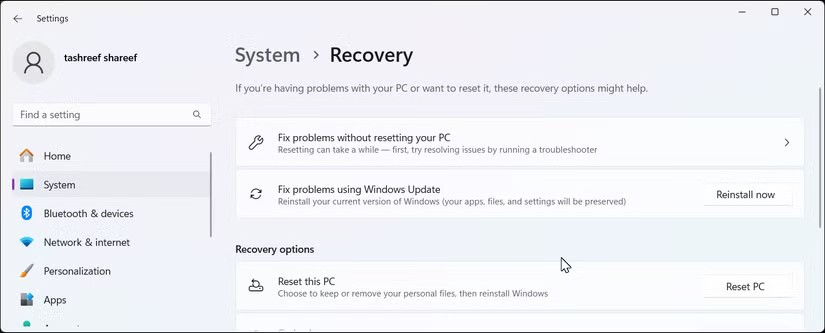
Een eenvoudige manier om uw Windows-computer terug te zetten naar de fabrieksinstellingen is via de optie Deze pc opnieuw instellen in de app Instellingen. Zoals de naam al doet vermoeden, installeert u met deze optie Windows opnieuw en zet u uw computer terug naar de fabrieksinstellingen. Hierbij worden alle applicaties verwijderd die niet met het systeem meegeleverd werden. U hebt echter de mogelijkheid om uw persoonlijke bestanden en instellingen tijdens het proces te behouden.
Maar wanneer is een reset zinvol? U kunt de resetfunctie gebruiken als uw computer niet goed werkt, om prestatieproblemen op te lossen of als u gewoon opnieuw wilt beginnen zonder opnieuw te installeren. Omdat dit de meest ingrijpende optie is, mag u deze niet gebruiken, tenzij de bovenstaande opties het probleem niet oplossen.
De bovenstaande opties dekken de meeste problemen, maar als Windows ernstige problemen heeft, zijn deze uiteraard niet binnen het besturingssysteem te verhelpen. Hier komt de herstelschijf goed van pas. Dit is een back-upoptie die een kopie bevat van uw Windows-omgeving, inclusief de hulpprogramma's voor probleemoplossing en systeembestanden die nodig zijn om Windows indien nodig opnieuw te installeren.
Hier kunt u de geavanceerde herstelopties kiezen die eerder in het artikel werden besproken, zoals Opstartherstel, teruggaan naar een eerdere build en een systeemherstel uitvoeren. Als alles mislukt, kunt u Windows opnieuw installeren door het apparaat opnieuw te installeren.
Als alle andere herstelmethoden mislukken, kunt u Windows opnieuw installeren met behulp van USB-installatiemedia. Bij een schone installatie worden alle gegevens van de installatieschijf verwijderd, inclusief apps, instellingen en persoonlijke bestanden.
Voor een schone installatie van Windows 11 hebt u een opstartbare USB nodig. Vervolgens kunt u opstarten vanaf het zojuist gemaakte installatiemedium en de installatie voortzetten.
Hoewel Windows veel oplossingen biedt om te herstellen van crashes, malware-aanvallen en hardwarestoringen, is het belangrijk om een goede back-up van uw pc te maken om uw gegevens te beschermen. Tot deze back-upstrategieën behoren het maken van volledige systeemkopieën en het klonen van harde schijven op Windows, die u zelfs na een catastrofale hardwarestoring kunt herstellen.
Wat is VPN en wat zijn de voor- en nadelen ervan? Laten we met WebTech360 de definitie van VPN bespreken en hoe we dit model en systeem in de praktijk kunnen toepassen.
Windows Security biedt meer dan alleen bescherming tegen basisvirussen. Het beschermt tegen phishing, blokkeert ransomware en voorkomt dat schadelijke apps worden uitgevoerd. Deze functies zijn echter niet gemakkelijk te vinden: ze zitten verborgen achter verschillende menulagen.
Zodra u het onder de knie hebt en zelf hebt uitgeprobeerd, zult u merken dat encryptie ontzettend makkelijk te gebruiken is en ontzettend praktisch in het dagelijks leven.
In het volgende artikel presenteren we de basisbewerkingen voor het herstellen van verwijderde gegevens in Windows 7 met de ondersteunende tool Recuva Portable. Met Recuva Portable kunt u uw gegevens opslaan op een handige USB-stick en gebruiken wanneer u ze nodig hebt. De tool is compact, eenvoudig en gebruiksvriendelijk en beschikt over de volgende functies:
CCleaner scant binnen enkele minuten op dubbele bestanden en laat u vervolgens beslissen welke u veilig kunt verwijderen.
Door de downloadmap van station C naar een ander station in Windows 11 te verplaatsen, verkleint u de capaciteit van station C en werkt uw computer soepeler.
Op deze manier kunt u uw systeem zodanig afstemmen dat updates plaatsvinden volgens uw eigen schema, en niet dat van Microsoft.
Windows Verkenner biedt talloze opties om de weergave van bestanden te wijzigen. Wat u misschien niet weet, is dat één belangrijke optie standaard is uitgeschakeld, ook al is deze cruciaal voor de beveiliging van uw systeem.
Met de juiste hulpmiddelen kunt u uw systeem scannen en spyware, adware en andere schadelijke programma's verwijderen die mogelijk op uw systeem aanwezig zijn.
Hieronder vindt u een lijst met aanbevolen software voor het installeren van een nieuwe computer. Zo kunt u de belangrijkste en beste applicaties voor uw computer kiezen!
Het kan erg handig zijn om een compleet besturingssysteem op een flashdrive te hebben staan, vooral als je geen laptop hebt. Maar denk niet dat deze functie beperkt is tot Linux-distributies - het is tijd om je Windows-installatie te klonen.
Door een aantal van deze services uit te schakelen, kunt u aanzienlijk besparen op de batterijduur, zonder dat dit uw dagelijkse gebruik beïnvloedt.
Ctrl + Z is een veelgebruikte toetsencombinatie in Windows. Met Ctrl + Z kunt u in principe alle handelingen in Windows ongedaan maken.
Verkorte URL's zijn handig om lange links op te schonen, maar ze verbergen ook de werkelijke bestemming. Als je malware of phishing wilt vermijden, is het niet verstandig om zomaar op die link te klikken.
Na lang wachten is de eerste grote update van Windows 11 officieel uitgebracht.














